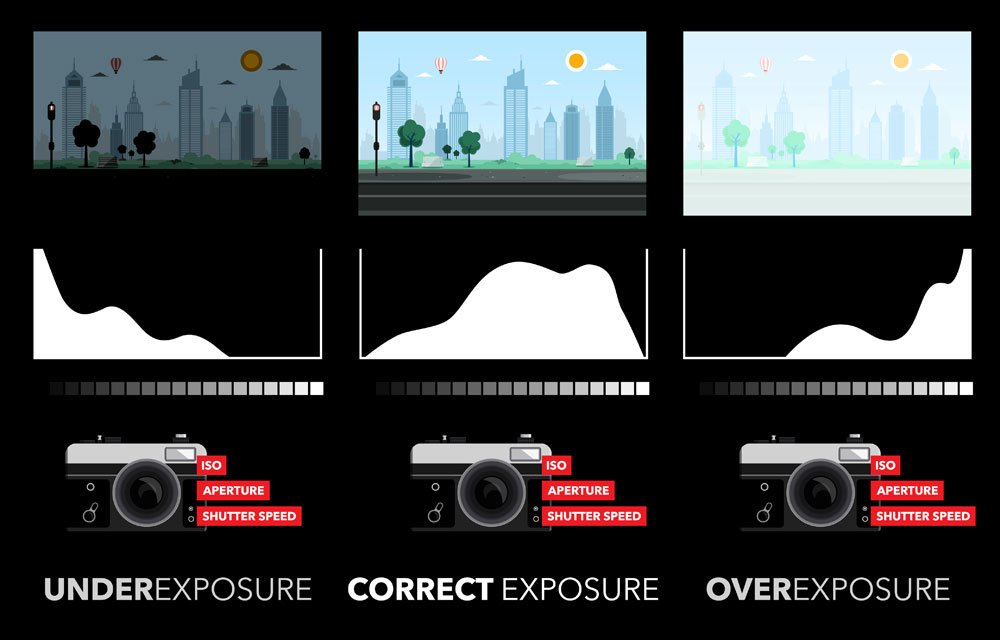Android mit iTunes zu synchronisieren war lange Zeit etwas schwierig. Nun gibt es aber einige Apps, mit denen sich das ganz einfach realisieren lässt.

Wer ein iPhone oder iPad nutzt, kommt an Apples Musikverwaltungssoftware iTunes nicht vorbei. Mit Zusatzprogrammen wie doubleTwist und AirSync können Sie Ihre Musiksammlung auch zwischen iTunes und einem Android-Gerät synchronisieren – auf Wunsch auch kabellos.
Hierfür haben Sie gleich mehrere Möglichkeiten. Je nachdem, ob Ihr Android-Smartphone einen Massenspeichermodus besitzt oder nicht, müssen Sie nämlich anders vorgehen. Grundsätzlich ist es aber ratsam, dass Sie dazu die Produkte von doubleTwist nutzen, denn damit sollte die Synchronisation eigentlich immer klappen.
Inhaltsverzeichnis
Synchronisation im Massenspeichermodus
Im Massenspeichermodus schließen Sie Ihr Smartphone oder Tablet einfach per USB an Ihren Computer an. doubleTwist stellt dann die Verbindung zwischen iTunes und Ihrem Android-Gerät her und synchronisiert die Inhalte.
Schritt 1 – doubleTwist für Android downloaden
Zunächst müssen Sie die doubleTwist App auf Ihrem Android-Gerät installieren. Sie erhalten diese App kostenlos im Google Play Store.
» DoubleTwist herunterladen
Schritt 2 – doubleTwist für PC oder Mac downloaden
Nun benötigen Sie noch den Gegenpart zur Smartphone-App auf Ihrem Computer. Auf der Webseite von doubleTwist werden sowohl eine Windowssoftware als auch eine Version für Mac bereitgestellt.
» doubleTwist für PC/Mac herunterladen
Schritt 3 – Synchronisation über Kabel (USB-Massenspeicher)
Bereits beim ersten Start der doubleTwist-Software auf Ihrem Computer erkennt die Software die Inhalte Ihrer iTunes Bibliothek. Um diese mit Ihrem Android-Smartphone zu synchronisieren, schließen Sie das Gerät per USB an den Computer an und öffnen Sie die doubleTwist App auf Ihrem Smartphone.
Anschließend müssen Sie nun nur noch auswählen, welche Inhalte synchronisiert werden sollen und auf den » Sync Button klicken.
Schritt 4 – Synchronisation beenden
Nachdem Sie alle gewünschten Inhalte übertragen haben, können Sie die USB-Verbindung wieder trennen. Die Inhalte sollten nun auf Ihrem Smartphone zur Verfügung stehen und können mit doubleTwist oder jedem anderen Mediaplayer für Android abgespielt werden.
Synchronisation ohne Massenspeichermodus
Schritt 1 – AirSync von doubleTwist downloaden
Falls Ihr Handy keinen Massenspeichermodus unterstützt, können Sie Ihre Musiksammlung auch kabellos per AirSync oder iTunes to android wireless synchronisieren. Beide Apps stehen im Google Play Store zum Download zur Verfügung. Sie sind allerdings kostenpflichtig.
» AirSync herunterladen
» iTunes to android wireless herunterladen
Schritt 2 – doubleTwist einrichten
In der doubleTwist-App erhalten Sie nun unter dem Punkt » AirSync eine fünfstellige Nummer, die als Passwort für die Verbindung zwischen Ihrem Smartphone und PC dient.
Schritt 3 – doubleTwist auf dem PC starten
Öffnen Sie nun doubleTwist auf Ihrem Computer und geben Sie den Code ein, den Sie von der doubleTwist-App erhalten haben.
Schritt 4 – Synchronisation
Sobald die Verbindung nun drahtlos hergestellt wurde, können Sie am Computer wieder auswählen, welche Dateien übertragen werden sollen und die Synchronisation starten.
Synchronisation-Alternativen
Neben doubleTwist und AirSync gibt es noch eine Reihe weiterer Apps und Programme für die Synchronisation einer iTunes-Bibliothek mit Android.
Tipp 1 – Android File Transfer
 Das kostenlose Programm ist derzeit nur für Mac OSX erhältlich. Es erlaubt die manuelle Synchronisation von Dateien auf dem Mac mit dem Android-Smartphone.
Das kostenlose Programm ist derzeit nur für Mac OSX erhältlich. Es erlaubt die manuelle Synchronisation von Dateien auf dem Mac mit dem Android-Smartphone.
» Android File Transfer herunterladen
Tipp 2 – FTP Server
 Mit der Android-App FTP Server verwandeln Sie Ihr Android Smartphone oder Tablet in einen eigenen Server. Zugriff auf die Daten erhalten Sie dann über den PC mit jedem beliebigen FTP-Client. Nun können Sie Daten per Drag & Drop vom Computer auf Ihr Smartphone laden und auch anders herum. Diese Alternative eignet sich vor allem für die manuelle Synchronisation einzelner Daten.
Mit der Android-App FTP Server verwandeln Sie Ihr Android Smartphone oder Tablet in einen eigenen Server. Zugriff auf die Daten erhalten Sie dann über den PC mit jedem beliebigen FTP-Client. Nun können Sie Daten per Drag & Drop vom Computer auf Ihr Smartphone laden und auch anders herum. Diese Alternative eignet sich vor allem für die manuelle Synchronisation einzelner Daten.
» FTP Server herunterladen